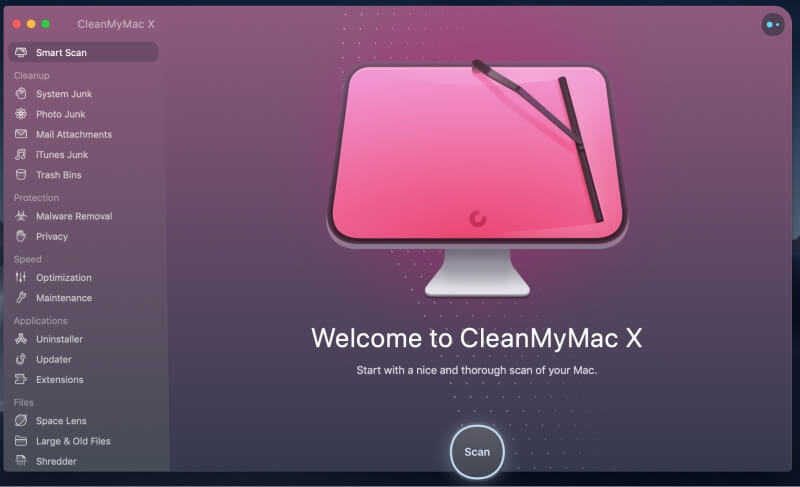如何在 Mac 上清除可清除空间(快速指南)
对于一些 Mac 用户来说,没有足够的计算机空间。 无论您的硬盘驱动器有多大,您总是以某种方式最终得到闪存驱动器、外部磁盘或数英里的 云存储.
除了将文件放在各处的麻烦之外,当您想将新应用程序添加到 Mac 但没有空间时,也会令人沮丧。 所以你对此能做些什么?
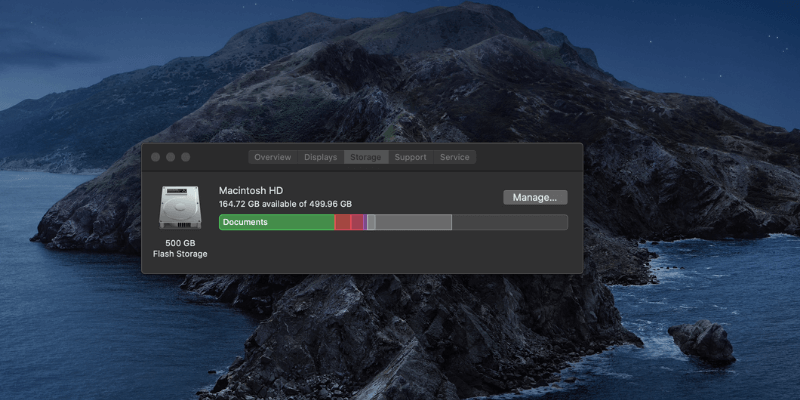
什么是可清除空间(我有多少)?
可清除空间是用于优化存储的特殊 Mac 功能。 如果需要更多空间,它表示 Mac 可以删除的文件,但也可以随时重新下载。 这是 macOS Sierra 及更高版本的一项功能,也仅在您打开优化存储时可用。
以下是如何检查您的存储空间。 首先,转到屏幕左上角的 Apple 标志。 然后点击 关于本机. 首先,您将看到有关计算机硬件的详细信息。 选择 储存 从标签栏。
您将在 Mac 上看到文件的细分。 当您将鼠标悬停在带有灰色对角线的区域上时,它应该显示“可清除”,并告诉您这些文件占用了多少空间。
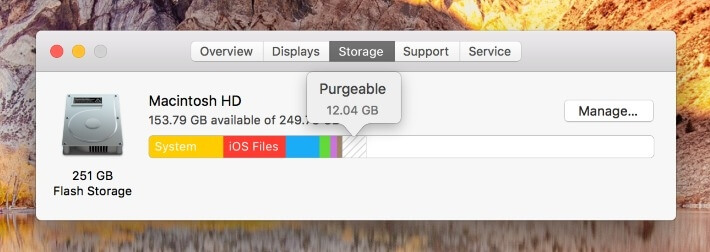
如果您没有看到该部分,可能是因为您没有打开优化存储。 为此,请单击 管理… 存储栏右侧的按钮。 您将看到以下弹出窗口。
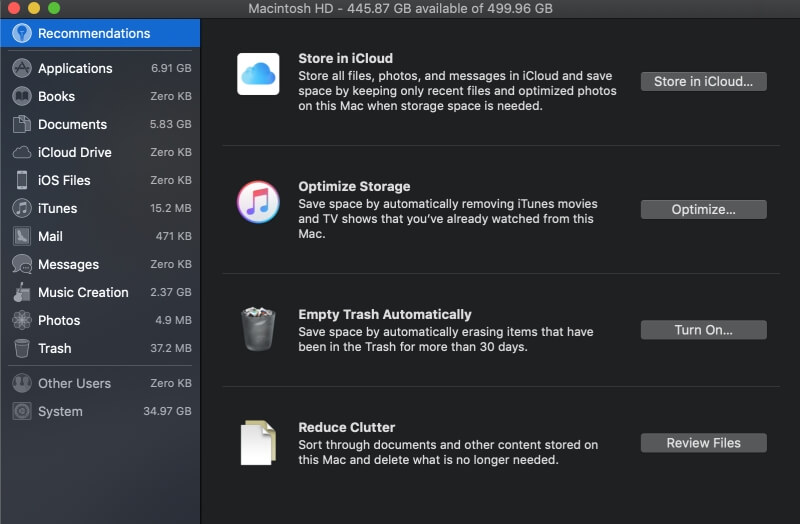
在“优化存储”下,单击 优化 按钮。 完成后,将显示一个复选标记。
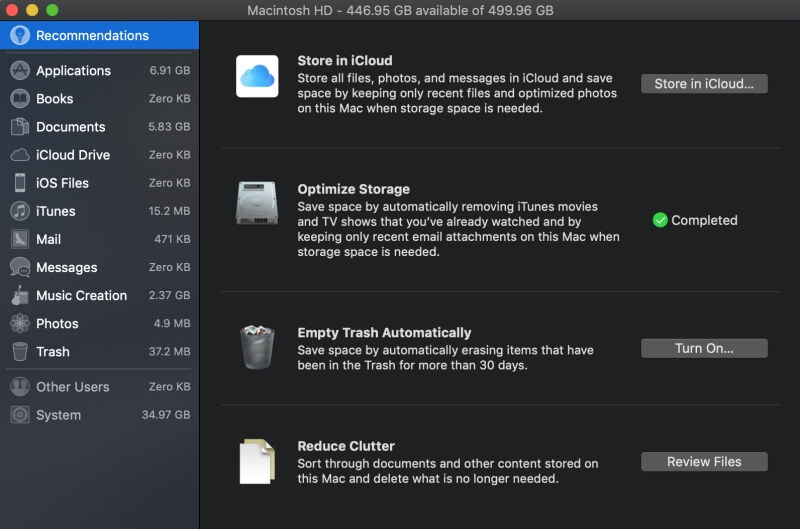
有关可清除空间的更多信息,您可以查看 Apple 的 官方文件 或观看此 YouTube 视频:
然后,您将确切地看到可以删除多少文件。 确保单击“查看”并取消选中您认为可能要保留的任何内容,然后按 运行 删除文件并节省一些空间!
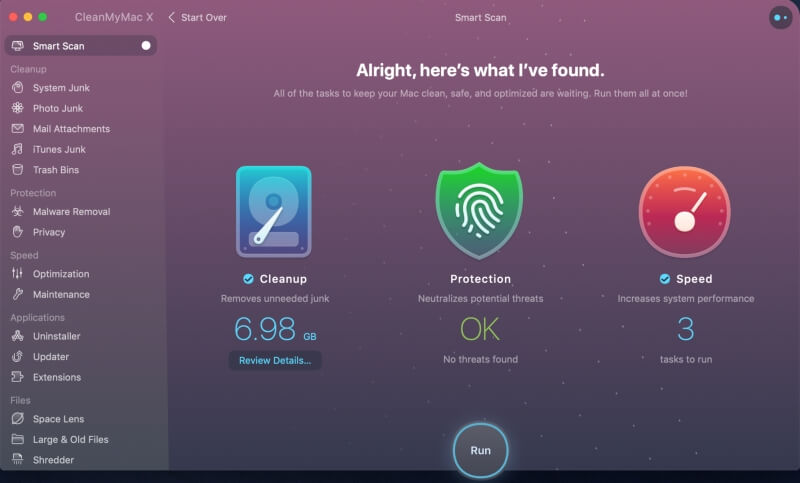
CleanMyMac X 是免费的,如果你有 Setapp 订阅或大约 35 美元的个人许可证。 或者,您可以尝试我们列表中的应用程序 最好的 Mac 清洁剂. 您可能还想阅读我们对 CleanMyMac 的完整评论 此处.
如果您不想使用第三方清理应用程序,您也可以手动清理文件。 开始的好地方是您的照片、文档和下载文件夹。 随着时间的推移,文件往往会在此处累积,您往往会忘记它们。
需要摆脱一大块空间? 考虑卸载一些不再使用的旧应用程序或切换到云存储。
总结
由于 Mac 的“关于”窗口中列出的可清除空间是用于管理额外文件的内置功能,因此您将无法手动更改其大小。
但是,您的 Mac 会为您解决这些问题——如果您安装的东西需要的空间超过可用空间,可清除的项目将被删除,但以后仍可下载。
但是,如果您迫切需要更多空间,则可以使用以下命令清除计算机上的杂乱文件 CleanMyMac 或类似的应用程序。 总的来说,有很多选项可以让您的 Mac 驱动器保持可用 – 希望有一个适合您!
最新文章